 Tutoriel système
Tutoriel système
 Série Windows
Série Windows
 Comment utiliser le gadget de capture d'écran fourni avec le système Windows 8
Comment utiliser le gadget de capture d'écran fourni avec le système Windows 8
Comment utiliser le gadget de capture d'écran fourni avec le système Windows 8
Comment utiliser le gadget de capture d'écran fourni avec le système Windows 8
1. Appuyez et maintenez enfoncées les touches « Windows » et « F » du clavier en même temps, ouvrez le menu de recherche, puis cliquez sur l'option « Appliquer ». Veuillez vous référer au schéma ci-dessous.
2. Recherchez et cliquez sur « Outil de capture » dans « Applications » pour démarrer la fonction de capture d'écran. Veuillez vous référer au schéma ci-dessous.
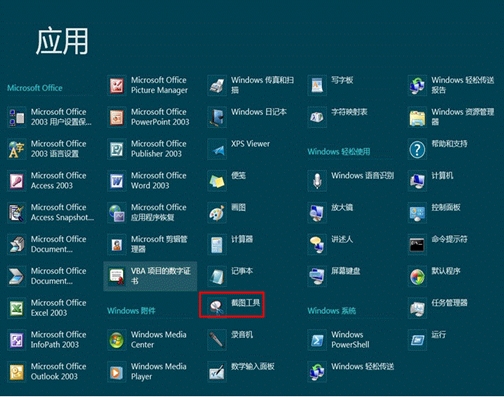
3. Puisqu'il est fastidieux d'ouvrir à chaque fois "l'outil de capture" dans "Application", vous pouvez cliquer avec le bouton droit sur "l'outil de capture" et sélectionner "Épingler à la barre des tâches", et vous pouvez choisir de l'utiliser dans la barre des tâches. à l'avenir. Voir photo ci-dessous

4. Après avoir démarré l'outil de capture d'écran, cliquez sur le bouton "Nouveau" et sélectionnez le mode de capture d'écran dans le menu déroulant. Il existe quatre modes optionnels : "Capture d'écran de tout format", "Capture d'écran rectangulaire", "Capture d'écran de fenêtre" et " Capture d'écran plein écran", vous pouvez sélectionner n'importe quel mode en fonction de vos besoins. Si vous sélectionnez « Capture d'écran n'importe quel format » ou « Capture d'écran rectangulaire », vous devez maintenir le bouton gauche de la souris enfoncé, faire glisser la souris pour sélectionner la zone appropriée, puis relâcher le bouton gauche de la souris pour terminer la capture d'écran si vous sélectionnez « Fenêtre ; capture d'écran", cliquez sur la capture d'écran dont vous avez besoin. Si vous sélectionnez la fenêtre, vous pouvez capturer l'image de la fenêtre ; si vous sélectionnez "Capture d'écran plein écran", le système capturera automatiquement l'image plein écran de l'écran actuel. Voir photo ci-dessous
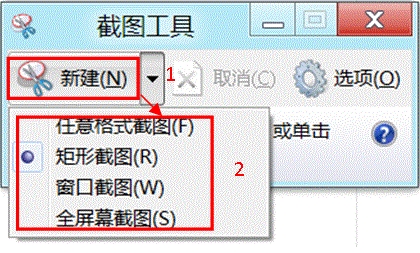
5. Après avoir capturé l'image d'écran, cliquez sur le bouton « Enregistrer la capture d'écran » pour enregistrer la capture d'écran sur votre disque dur local ; cliquez sur le bouton « Copier » et l'image sera temporairement stockée dans le presse-papiers du système et pourra être collée dans des fichiers tels que en tant que bureau ; cliquez sur le bouton "Envoyer une capture d'écran" pour envoyer l'image d'écran capturée par courrier électronique ; cliquez sur "Stylo" et "Surligneur" pour ajouter des annotations à l'image ; utilisez "Gomme" pour effacer les annotations erronées. Voir photo ci-dessous.
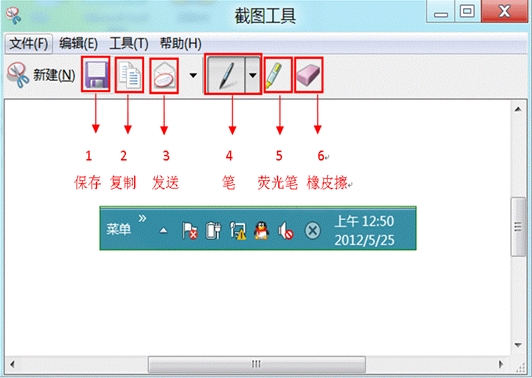
Win8 possède-t-il un logiciel intégré similaire à Computer Manager ou 360 Security Manager
Win8 n'est pas fourni avec des logiciels similaires à Computer Manager et 360 Security Manager
1. Le système Windows est livré avec un pare-feu Microsoft, mais les utilisateurs du monde entier pensent généralement que son pare-feu intégré a trop de fonctions, ils utilisent donc des outils de sécurité tiers pour remplacer ses fonctions.
2. De nombreuses versions packagées de WIn8 produites par les outils GHOST sur Internet semblent être fournies avec Computer Manager ou 360 Butler. En fait, les producteurs installent la version originale de Microsoft (ou la version OEM ou la version crackée) sur l'ordinateur. Système Windows. Téléchargez les outils logiciels nécessaires (QQ, OFFICE, logiciel vidéo, gestionnaire d'ordinateur, 360, etc.), puis reconditionnez le système manuellement ou avec des outils tiers. Le logiciel outil ci-dessus sera inclus dans le système emballé.
Résumé :
1. Windows n'est pas livré avec ses propres outils logiciels tiers. Si les utilisateurs souhaitent installer un logiciel d'application lors de l'installation du système, ils peuvent rechercher différentes versions « packagées » des systèmes Windows sur Internet
.2. Le logiciel outil tiers inclus dans le système de packages n'est pas nécessairement nécessaire à tous les utilisateurs. De nombreux utilisateurs peuvent devoir le désinstaller et le supprimer manuellement après avoir installé un tel système Windows.
3. Aujourd'hui, avec les outils d'activation partout sur Internet, si vous souhaitez que le système d'exploitation soit plus stable et plus pur, il est recommandé d'utiliser l'image CD du système d'exploitation publiée par Microsoft (elle peut également être gravée sur un disque). ).
Comment créer une machine virtuelle à l'aide des composants intégrés de Win8
Pour utiliser la fonction Hyper-V dans Win8, vous devez procéder comme suit :
Exigences système : Windows 8 32 bits et 64 bits peuvent activer la fonction Hyper-V, mais seul Windows 8 64 bits peut créer des machines virtuelles, mais les systèmes 32 bits ne le peuvent pas et ne peuvent que lier des machines virtuelles. Étant donné que la mémoire maximale prise en charge par les systèmes 32 bits n'est que de 4 Go, même si la fonction de machine virtuelle est activée, vous n'obtiendrez pas une bonne expérience utilisateur, la fonction de machine virtuelle est donc annulée dans les systèmes 32 bits.
Exigences relatives à l'appareil : Hyper-V doit disposer d'une traduction d'adresses de deuxième niveau (SLAT) et prendre en charge un processeur virtualisé (AMD-V ou Intel-VT).
Activer la fonction Hyper-V de Win8
Dans le système Win8, la fonction Hyper-V est désactivée par défaut. Nous devons d'abord activer cette fonction. Tout d'abord, entrez dans le panneau de configuration du système Win8 et sélectionnez "Programmes". Sélectionnez « Activer ou désactiver des fonctionnalités Windows » dans le panneau Programmes.
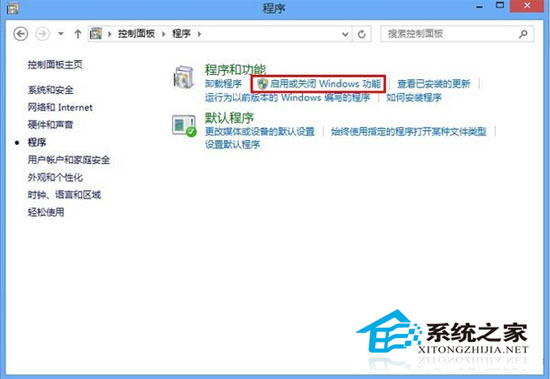
Cochez l'option de fonction « Hyper-V » dans la boîte de dialogue « Fonctionnalités Windows » et cliquez sur « OK ».
Remarque : Si les conditions système et matérielles ne sont pas remplies, l'option de fonction "Hyper-V" sera grisée et indisponible.

Après avoir démarré la fonction Hyper-V du système Win8, vous devez redémarrer le système afin que l'hyperviseur Windows et les services de gestion des machines virtuelles puissent démarrer. Après avoir redémarré le système Win8, vous pouvez voir les vignettes des applications liées à Hyper-V sur l'écran de démarrage.
Win8 est-il fourni avec le logiciel Office
Bonjour,
win8 ne vient pas avec,
Vous devez l'installer vous-même.
Office2007 Simplified Chinese Enterprise Edition est une version aux fonctions relativement complètes. Après la décompression, recherchez la clé [un fichier txt du bloc-notes] et setup.exe dans le dossier à installer. Il est recommandé de personnaliser l'installation et de sélectionner l'emplacement d'installation et les composants. Avant l'installation, désinstallez le bureau d'origine sur l'ordinateur.
Composants inclus :
La base de données Microsoft Office Access stocke, requêtes et rapports des informations
Calcul des données dans la feuille de calcul Microsoft Office Excel
Créez un espace de travail collaboratif avec Microsoft Office Groove
Formulaire électronique Microsoft Office InfoPath
Courriel Microsoft Office Outlook
Carnet Microsoft Office OneNote
Graphiques Microsoft Office PowerPoint et présentation de documents
Créez un site Web avec Microsoft Office Publisher
Visionneuse de dessins Microsoft Office Visio Viewer
Document texte Microsoft Office Word
Ce qui précède est le contenu détaillé de. pour plus d'informations, suivez d'autres articles connexes sur le site Web de PHP en chinois!

Outils d'IA chauds

Undresser.AI Undress
Application basée sur l'IA pour créer des photos de nu réalistes

AI Clothes Remover
Outil d'IA en ligne pour supprimer les vêtements des photos.

Undress AI Tool
Images de déshabillage gratuites

Clothoff.io
Dissolvant de vêtements AI

AI Hentai Generator
Générez AI Hentai gratuitement.

Article chaud

Outils chauds

Bloc-notes++7.3.1
Éditeur de code facile à utiliser et gratuit

SublimeText3 version chinoise
Version chinoise, très simple à utiliser

Envoyer Studio 13.0.1
Puissant environnement de développement intégré PHP

Dreamweaver CS6
Outils de développement Web visuel

SublimeText3 version Mac
Logiciel d'édition de code au niveau de Dieu (SublimeText3)

Sujets chauds
 PowerToys est le travail ultime de l'application compagnon domestique
Mar 03, 2025 am 10:07 AM
PowerToys est le travail ultime de l'application compagnon domestique
Mar 03, 2025 am 10:07 AM
PowerToys: Super-chargez votre expérience Windows Work-From-Home Le travail à partir de la maison présente des défis de productivité uniques. Les distractions abondent, exigeant un espace de travail ciblé. PowerToys aide à optimiser votre bureau à domicile, qu'il s'agisse d'un espace dédié ou
 Comment trouver la clé du produit pour Windows 10
Mar 04, 2025 am 01:46 AM
Comment trouver la clé du produit pour Windows 10
Mar 04, 2025 am 01:46 AM
Récupérer la clé du produit Windows 10 perdu: deux façons Avez-vous perdu votre clé de produit après avoir installé une véritable Windows 10? Ne vous inquiétez pas, cet article introduira deux façons de récupérer vos clés afin que vous puissiez réinstaller le système à l'avenir. Cas 1: Windows 10 est installé mais la clé est perdue Même si vous obtenez Windows 10 via une mise à niveau gratuite ou une installation authentique, vous pouvez facilement trouver la clé de produit à l'aide du Finder de la clé de produit ISUMSoft tant que votre ordinateur fonctionne correctement. Méthode 1: Utilisez Isumsoft Product Key Finder Téléchargez et installez: Téléchargez et installez Isumsoft Product Key Finder sur votre ordinateur. Trouvez la clé du produit: démarrez
 Comment installer Windows 11 23h2 sur PC non pris en charge
Mar 03, 2025 pm 12:55 PM
Comment installer Windows 11 23h2 sur PC non pris en charge
Mar 03, 2025 pm 12:55 PM
Dans la seconde moitié de 2023, Microsoft a publié le système Windows 11 23H2. De nombreux utilisateurs ont hâte de mettre à niveau leur ordinateur vers la dernière version, mais certains utilisateurs ont rencontré le message d'erreur "Cet ordinateur ne répond pas aux exigences minimales ..." Lorsque vous essayez d'installer Windows 11 23h2 sur un ordinateur non pris en charge. Ne vous inquiétez pas! Cet article fournira un guide étape par étape pour installer Windows 11 23h2 sur un ordinateur non pris en charge. Commençons! Remarque: Microsoft a déclaré: "L'installation de Windows 11 sur des ordinateurs non pris en charge n'est pas recommandé. Si vous choisissez d'installer Windows 11 sur le matériel qui ne se qualifie pas, vous devez risquer des problèmes de compatibilité." permettre
 Les meilleurs claviers ergonomiques de 2025
Mar 03, 2025 am 10:02 AM
Les meilleurs claviers ergonomiques de 2025
Mar 03, 2025 am 10:02 AM
Recommandé les meilleurs claviers ergonomiques en 2025 Les claviers ergonomiques fonctionnent de la même manière que les claviers réguliers, mais ajoutent un soutien pour réduire le stress sur les poignets, les mains et les doigts. Ces claviers sont conçus pour garder vos mains et vos poignets dans une position plus naturelle, contribuant à minimiser la tension musculaire et à prévenir les dommages potentiels de la frappe prolongée. Il existe une grande variété de claviers ergonomiques disponibles sur le marché, alors assurez-vous de considérer les fonctionnalités les plus importantes pour vous avant d'acheter. De la mise en page à la conception, chaque type offre des avantages uniques en fonction de vos préférences et de vos besoins. La plupart des claviers ergonomiques se répartissent en deux catégories. La première catégorie est le clavier divisé, qui, comme son nom l'indique, divise la disposition des clés en deux parties pour une posture de poignet plus naturelle. Il existe deux types de claviers fendus:
 ACER PD163Q Dual Portable Monitor Review: Je voulais vraiment aimer ça
Mar 18, 2025 am 03:04 AM
ACER PD163Q Dual Portable Monitor Review: Je voulais vraiment aimer ça
Mar 18, 2025 am 03:04 AM
Le moniteur portable Acer PD163Q double: un cauchemar de connectivité J'avais de grands espoirs pour l'ACER PD163Q. Le concept de doubles écrans portables, se connectant commodément via un seul câble, était incroyablement attrayant. Malheureusement, cette idée séduisante quic
 Comment changer la police et la disposition de la fenêtre PowerShell
Mar 03, 2025 pm 01:03 PM
Comment changer la police et la disposition de la fenêtre PowerShell
Mar 03, 2025 pm 01:03 PM
Améliorez votre expérience Windows 10 PowerShell avec ces étapes de personnalisation simples! Ce guide vous montre comment ajuster les polices PowerShell et activer l'emballage de texte automatique pour une meilleure lisibilité et un ajustement de fenêtre optimal. Commençons: Étape 1
 Top 3 fonctionnalités de jeu Windows 11 qui surpassent Windows 10
Mar 16, 2025 am 12:17 AM
Top 3 fonctionnalités de jeu Windows 11 qui surpassent Windows 10
Mar 16, 2025 am 12:17 AM
Mettre à niveau vers Windows 11: Améliorez votre expérience de jeu PC Windows 11 propose de nouvelles fonctionnalités de jeu passionnantes qui améliorent considérablement votre expérience de jeu PC. Cette mise à niveau mérite d'être considérée pour tout joueur de PC se déplaçant de Windows 10. Auto HDR: Eleva
 Comment ouvrir l'option Explorateur de fichiers dans Windows 10
Mar 03, 2025 pm 12:57 PM
Comment ouvrir l'option Explorateur de fichiers dans Windows 10
Mar 03, 2025 pm 12:57 PM
Options d'explorateur de fichiers d'accès dans Windows 10: trois façons faciles Ce guide fournit trois méthodes simples pour ouvrir des options d'explorateur de fichiers dans Windows 10, vous permettant de personnaliser les paramètres pour les vues de fichiers et de dossiers, d'ouverture des éléments et de la fonctionnalité de recherche. M





